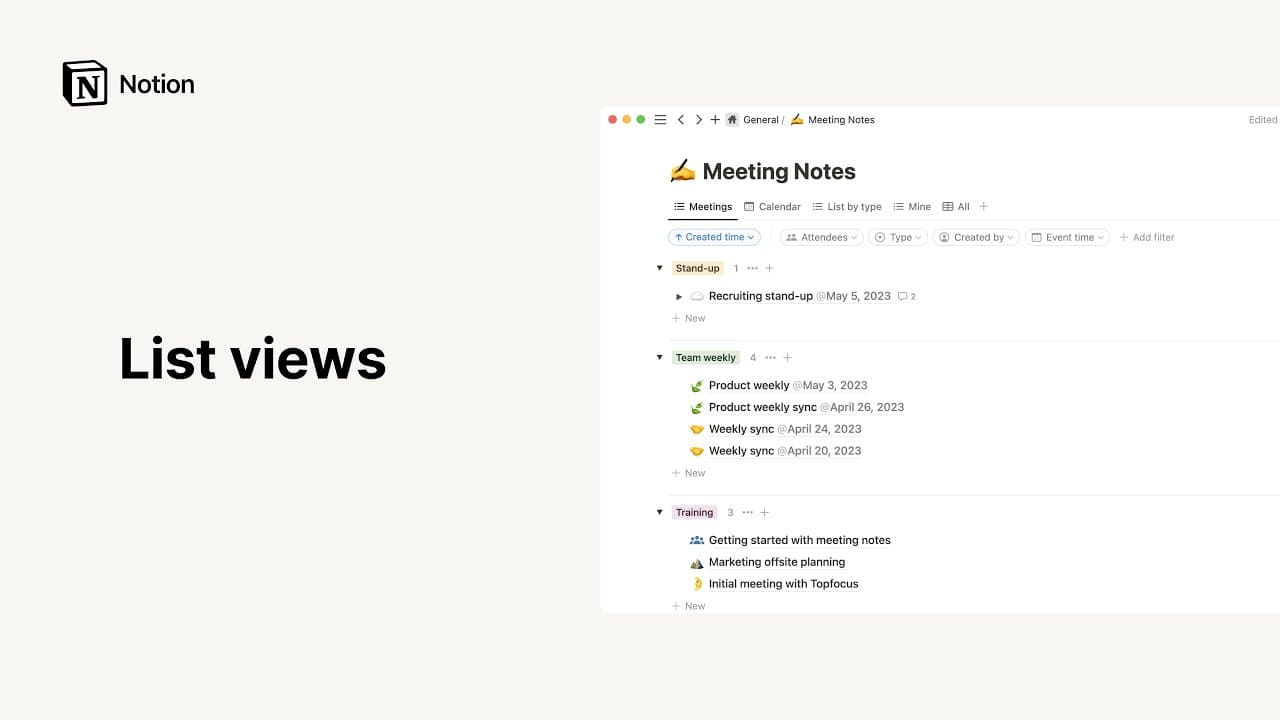Vista de calendario
¡Vaya! Parece que tu bloqueador de anuncios está impidiendo que se reproduzca el vídeo.
Míralo en YouTube
Los calendarios permiten visualizar cómo se relacionan los elementos de una base de datos y algunas fechas. Úsalos cuando quieras tener una visión general de fechas de lanzamientos importantes, eventos de varios días o incluso proyectos de varios meses 🗓
Ir a las preguntas frecuentesLos calendarios muestran cuándo están programados los elementos de tu base de datos. Para usar uno, tu base de datos debe contener una propiedad de Fecha.

¿Quieres hacer un seguimiento de los eventos de tu base de datos con el resto de tus citas, reuniones y planes? Puedes agregar tu base de datos de Notion a Notion Calendar para ver todas tus fechas importantes en un solo lugar. Incluso puedes actualizar las fechas de tu base de datos directamente desde Notion Calendar. Descubre cómo hacerlo aquí →
Crea una nueva página en el espacio de trabajo.
En
Elige una opción, haz clic en•••y después enCalendario.
Si quieres crear un calendario integrado, escribe /Vista de calendario en cualquier página y presiona Intro.

Nota: puedes ampliar una base de datos integrada y convertirla en una página completa haciendo clic en ⤢ en la parte superior derecha.
Agregar vista de calendario a una base de datos
Puedes agregar un calendario a una base de datos existente para ver sus datos en ese formato. Descubre más sobre las vistas aquí →
Haz clic en
+junto al nombre de la base de datos o de la vista de la base de datos actual.Selecciona
Calendarioen el menú desplegable.
Puedes modificar el calendario de varias formas. Cambia sus propiedades y su aspecto.
Vista semanal
Para obtener una vista más específica de tu calendario, puedes mostrar tus páginas como semanas en lugar de meses:
Abre el menú de configuración en la parte superior derecha de la base de datos →
Diseño.Haz clic en
Mostrar calendario comoy después seleccionaSemana.
Mostrar otro mes
Los calendarios de Notion se ven en formato mensual. Regresa a un mes anterior o avanza a un mes futuro con una de estas dos opciones:
Haz clic en las flechas
<o>que rodean la palabraHoyen la parte superior derecha del calendario.Desplázate hacia abajo de forma continua y verás los meses avanzar en la parte superior izquierda de tu calendario. (No es posible desplazarse hacia arriba para retroceder en el tiempo).

Nota: el calendario recordará el intervalo de fechas que estabas viendo la última vez que lo usaste. La próxima vez que abras la página, ese es el rango que verás.
Mover y ampliar tarjetas
Reorganiza las tarjetas en el calendario con la función de arrastrar y soltar.
Haz clic con el botón izquierdo sobre cualquier tarjeta y mantenlo pulsado para arrastrarla y soltarla en cualquier otro día del calendario.
Para que la tarjeta abarque varios días tienes que pasar el cursor sobre su borde derecho o izquierdo, hacer clic y arrastrar para extenderla en cualquier dirección.
Mostrar, ocultar y ordenar propiedades
Puedes elegir cuáles propiedades quieres que se muestren en el frente de tus tarjetas en el calendario, como por ejemplo una fecha límite o a la persona responsable de proyecto.
Abre el menú de configuración en la parte superior derecha de la base de datos →
Visibilidad de la propiedad.Selecciona
👁️junto a las propiedades para mostrarlas u ocultarlas.Usa
⋮⋮para arrastrar las propiedades y colocarlas en el orden que quieras en el calendario.
Alternar calendarios
Si tienes varias propiedades de fecha en la base de datos, puedes ver calendarios independientes para cada una de ellas.
Abre el menú de configuración en la parte superior derecha de la base de datos →
Diseño.Haz clic en
Mostrar calendario pory selecciona la propiedad de fecha.
Comenzar la semana el lunes
Según tu región, el primer día de la semana de los calendarios de Notion será el domingo o el lunes. Eso incluye el selector de fechas para recordatorios y bases de datos de calendarios. Puedes cambiar estos ajustes de forma manual si así lo deseas. Para ello:
Ve a
Configuraciónen la barra lateral →Preferencias.En
Idioma y hora, activa o desactiva la opciónComenzar la semana el lunes.

Plantillas: a continuación te ofrecemos varios ejemplos de uso para los calendarios, cortesía de nuestro equipo y de la comunidad de Notion:
Preguntas frecuentes
¿Cómo puedo convertir una base de datos de página completa en una base de datos integrada, o viceversa?
¿Cómo puedo convertir una base de datos de página completa en una base de datos integrada, o viceversa?
Para convertir una base de datos de página completa en una base de datos integrada:
Arrastra la base de datos de página completa de la barra lateral a otra página. Se convertirá en una subpágina de dicha página.
Abre la página principal, haz clic en el botón
⋮⋮junto a la subpágina de base de datos y seleccionaConvertir en base de datos integrada.
Para cambiar una base de datos integrada a una base de datos de página completa, arrastra un bloque de base de datos integrada a tu barra lateral como una página de nivel superior.
¿Cómo puedo integrar Notion Calendar en mi calendario de Google, Apple o Microsoft?
¿Cómo puedo integrar Notion Calendar en mi calendario de Google, Apple o Microsoft?
¡Puedes usar nuestra API para integrar plataformas externas con Notion! Echa un vistazo a nuestro centro de desarrolladores para empezar.
También es posible insertar en Notion un calendario de Google de solo lectura si lo haces desde la misma dirección de correo electrónico que usas con tu cuenta de Notion.
¿Existe alguna forma de establecer un formato de fecha predeterminado para la propiedad de fecha?
¿Existe alguna forma de establecer un formato de fecha predeterminado para la propiedad de fecha?
Lamentablemente, por ahora no. No obstante, queremos ofrecer esta opción en el futuro. Agradecemos tu paciencia mientras vamos completando nuestra lista de tareas pendientes. 🙏
¿Puedo hacer que los calendarios empiecen el día lunes en lugar del domingo?
¿Puedo hacer que los calendarios empiecen el día lunes en lugar del domingo?
¡Sí! Este ajuste es automático y está basado en tu región, pero también puedes activarlo o desactivarlo manualmente. Para hacerlo, ve a Configuración → Preferencias y activa la opción Comenzar la semana el lunes.
¿Existe alguna manera de mostrar una vista diaria o anual en lugar de la vista mensual?
¿Existe alguna manera de mostrar una vista diaria o anual en lugar de la vista mensual?
En la versión para móvil existe una vista diaria a la que puedes acceder seleccionando cualquier fecha del calendario. También puedes usar nuestra vista de Cronograma, que te permite mostrar escalas temporales que abarquen desde horas hasta años.